ユーザーズガイド EPSON PX-101 操作ガイド
Lastmanualsはユーザー主導型のハードウエア及びソフトウエアのマニュアル(ユーザーガイド・マニュアル・クイックスタート・技術情報など)を共有・保存・検索サービスを提供します。 製品を購入する前に必ずユーザーガイドを読みましょう!!!
もしこの書類があなたがお探しの取扱説明書・マニュアル・機能説明・回路図の場合は、今すぐダウンロード。Lastmanualsでは手軽に早くEPSON PX-101のユーザマニュアルを入手できます。 EPSON PX-101のユーザーガイドがあなたのお役に立てばと思っています。
EPSON PX-101のユーザーガイドをLastmanualsがお手伝いします。

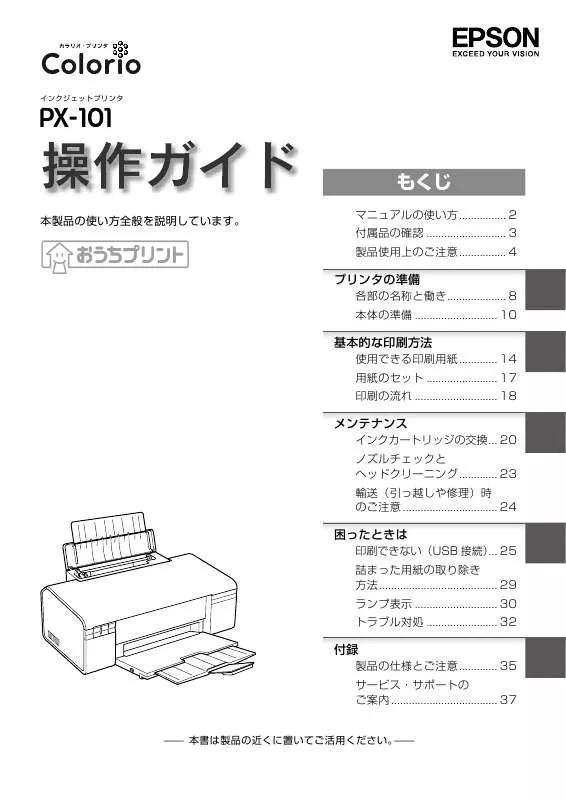
この製品に関連したマニュアルもダウンロードできます。
 EPSON PX-101 謫堺ス懊ぎ繧繝 (2658 ko)
EPSON PX-101 謫堺ス懊ぎ繧繝 (2658 ko)
 EPSON PX-101 パソコンでの印刷ガド (3201 ko)
EPSON PX-101 パソコンでの印刷ガド (3201 ko)
 EPSON PX-101 パソコンでの印刷ガイド (3267 ko)
EPSON PX-101 パソコンでの印刷ガイド (3267 ko)
マニュアル抽象的: マニュアル EPSON PX-101操作ガイド
詳しい操作方法はユーザーガイドに記載されています。
[. . . ] インクジェットプリンタ
もくじ
本製品の使い方全般を説明しています。 マニュアルの使い方. 2 付属品の確認. . . . . . . . . . . . . . . . . . . . . . . . . . . . [. . . ] 18
メンテナンス
インクカートリッジの交換. 23 輸送(引っ越しや修理)時. のご注意. . . . . . . . . . . . . . . . . . . . . . . . . . . . . . . . . 24
困ったときは
印刷できない(USB 接続) . . . . . . . . . . . . . . . . . . . . . . . . . . . . . . . . . . . . . . . . . . . 29 ランプ表示. . . . . . . . . . . . . . . . . . . . . . . . . . . . . 30 トラブル対処. . . . . . . . . . . . . . . . . . . . . . . . . 32
付録
製品の仕様とご注意. N 裏表紙「インクカートリッジの回収について」 • 廃棄: 一般家庭でお使いの場合は、 ポリ袋などに入れて、 必ず法令や地域の条例、自治体の指示に従って廃棄して ください。事業所など業務でお使いの場合は、産業廃棄 物処理業者に廃棄物処理を委託するなど、法令に従って 廃棄してください。
インク消費について
• プリントヘッドを良好な状態に保つため、印刷時以外に もインクカートリッジ装着時・ヘッドクリーニング時な どのメンテナンス動作で全色のインクが消費されます。 • モノクロやグレースケール印刷の場合でも、用紙種類や 印刷品質の設定によっては、カラーインクを使った混色 の黒で印刷します。 ※ 購入直後のインク初期充てんでは、 プリントヘッドノ ズル (インクの吐出孔) の先端部分までインクを満たし て印刷できる状態にするため、 その分インクを消費し ます。 そのため、 初回は 2 回目以降に取り付けるインク カートリッジよりも印刷できる枚数が少なくなります。
プリンタの準備
各部の名称と働き
用紙サポート
セットした用紙を支えるところです。
用紙サポート オートシートフィーダ エッジガイド P. 17 プリンタカバー
オートシートフィーダ
印刷する用紙をセットするところです。
エッジガイド
用紙をまっすぐ給紙するためのガイドです。エッジガ イドをつまみながら用紙の側面に合わせてください。
プリンタカバー
インクカートリッジの取り付けや交換時、詰まった用 紙を取り除く時などに開けます。
排紙トレイ
印刷された用紙を保持するところです。
【電源】ボタン
本製品の電源をオン・オフします。
P. 10
排紙トレイ
【インク】ボタン
• インクカートリッジを交換する際に、プリントヘッド を交換位置まで移動させます。 • 3 秒間押したままにすると、プリントヘッドのクリー ニングを行います。
ランプ N 30 ページ 「ランプ表示」
【用紙】ボタン
用紙を給排紙します。通常の印刷時は自動的に給排紙 されるため、このボタンを押す必要はありません。 • 【用紙】ボタンを押したまま電源をオンにすると、本 製品の動作確認(ノズルチェックパターン印刷)が行 えます。 • 印刷中に押すと、印刷を中止して排紙します。
【用紙】ボタン 【インク】ボタン 【電源】ボタン
各部の名称と働き
カートリッジカバー
カートリッジカバー
インクカートリッジの取り付け・交換時に開けるカバー です。
プリントヘッド(ノズル)
インク吸収材
プリントヘッド(ノズル)
インクを吐出するところです。外からは見えません。
インク吸収材
フチなし印刷時に用紙からはみ出したインクを吸収す るところです。
プリンタの準備
インクカートリッジ交換位置
P. 20
インク カートリッジ 交換位置
インクカートリッジの取り付け時や交換時には、プリ ントヘッドがこの位置に移動します。
交換インクカートリッジ確認位置
P. 20
インクランプが点灯・点滅しているときに【インク】 ボタンを押すと、交換が必要なカートリッジが マー クの位置に移動します。
交換インクカートリッジ 確認位置
電源コネクタ
通風口
電源コネクタ
電源コードを接続するコネクタです。
通風口
内部で発生する熱を放出する穴です。設置するときは 通風口をふさがないようにしてください。
電源コード
電源コンセント(AC100V)に接続するコードです。
USB ケーブル用コネクタ
本製品とパソコンを USB ケーブルで接続するコネクタ です。
電源コード
USB ケーブル用 コネクタ
プリンタの準備
本体の準備
本製品をパソコンに接続して、必要なソフトウェアをインストールするまでの準備作業を説明します。
1. 本体の設置
2. インクカートリッジのセット
製品の内部は、操作部分(グレーで示した部分)以外は手 を触れないでください。
A
電源コードを接続して設置します。
B
• AC100V 以外の電源は使用しないでくださ い。 本体に接続
A
インクカートリッジを 4 ~ 5 回振って、袋か ら取り出します。
B
コンセントに接続
黄色いフィルムをはがします。
基板に触れない
(他のフィルムやラベルははがさない)
C
10cm 以上 離す 水平で安定した場所に設置 10cm 以上 離す
プリンタカバーを開けて、 カートリッジカバー を開けます。
B
電源をオンにします。
押す
10
本体の準備
D
インクカートリッジをセットします。
フックを奥に向ける
F
プリンタカバーを閉じます。
イエロー シアン マゼンタ ブラック ブラック
プリンタの準備
本体のラベルの色を確認して挿入
G
【インク】ボタンを押して、インクの初期充て んを開始します。
押す しっかりと押し込む 電源ランプの状態 点滅 電源を切らない 約 2 分半 充てん終了 点灯
L
5 本すべてをセットする • 充てんが始まらずにインクランプが点灯し続 けているときは、インクカートリッジをしっ かりとセットし直してみてください。 • 購入直後のインク初期充てんでは、プリント ヘッドノズル(インクの吐出孔)の先端部分 までインクを満たして印刷できる状態にする ため、 その分インクを消費します。そのため、 初回は 2 回目以降に取り付けるインクカー トリッジよりも印刷できる枚数が少なくなり ます。 • カタログなどで公表されている印刷コスト は、 JEITA(社団法人電子情報技術産業協会) のガイドラインに基づき、2 回目以降のカー トリッジで算出しています。
E
カートリッジカバーを閉じます。
しっかりと閉じる
11
プリンタの準備
3. パソコンとの接続・ ソフトウェアのインストール
C
ソフトウェア CD-ROM をパソコンにセット します。
A
電源をオフにします。
電源ランプの消灯を確認
L
•「 コンピュータの管理者」アカウント(管理 者権限のあるユーザー)でログオンしてくだ さい。 • Mac OS X のファストユーザスイッチ(複数 のユーザーが 1 台のパソコンにログオンでき る)機能には対応していません。インストー ル時および使用時には、 ファストユーザスイッ チ機能をオフにしてください。
押す 13 ページの手順 E 以降、パソコン画面で指示が あるまで電源はオンにしないでください。
B
本製品とパソコンを USB ケーブルで接続し ます。
コネクタの向きに 注意して接続
< Mac OS X > デスクトップ上に表示される「Install Navi」アイ コンをダブルクリックします。
コネクタの向きに注意して 奥までしっかりと挿入する
L
• Windows Vista で「自動再生」画面が表示 されたら [EPSETUP. EXE の実行] をクリッ クします。続けて表示される「ユーザーアカ ウント制御」画面では[許可]または[続行] をクリックします。なお、管理者のパスワー ドが求められたときは、パスワードを入力し て操作を続行してください。 • 新しいハードウェアを追加するためのウィ ザード画面が表示されたときは、本製品の電 源をオフにし、 [キャンセル]ボタンをクリッ クして画面を閉じてください。
本製品は、以下のパソコンと接続できます。
Windows Windows 2000・Windows XP・ Windows XP Professional x64 Edition・ Windows Vista
Macintosh Mac OS X v10. 3. 9 以降
12
本体の準備
D
[次へ]をクリックして、セットアップを開始 します。
プリンタの準備
L
上の画面が表示されないときは以下をご覧ください。 Windows XP・Windows Vista: [スタート]-[マ イコンピュータ] (または [コンピュータ] ) の順にクリッ クし、CD-ROM のアイコンをダブルクリックします。 Windows 2000:デスクトップ上の CD-ROM のア イコンをダブルクリックします。 続いて、表示される[EPSETUP]アイコンをダブル クリックします。
E
画面の指示に従ってインストールを進めます。
L
• インストール中に「古いバージョンのソフトウェア がインストールされている」旨のメッセージが表示 されたときは、画面の指示に従ってソフトウェア CD-ROM に収録されている新しいバージョンのソ フトウェアをインストールしてください。 古いバージョンでは、一部の機能が正常に動作しな いことがあります。 • Windows XP では、Windows Internet Explorer 7. X にバージョンアップした場合、EPSON WebTO-Page(エプソン ウェブ トゥ ページ)はイン ストールされますが使用できません。 以上で準備完了です。
13
基本的な印刷方法
使用できる印刷用紙
写真用紙・普通紙(定形紙)
写真印刷には、よりきれいに印刷するためにエプソン製専用紙のご使用をお勧めします。
用紙名称
写真用紙クリスピア<高光沢>
【プロ仕様】
サイズ
L 判・KG サイズ 2L 判・六切・A4 L 判・KG サイズ 2L 判・ハイビジョンサイズ 六切・A4 L 判・KG サイズ 2L 判・A4 L 判・2L 判・A4 A4
セット可能枚数
20 枚*1
印刷面
* 1: 印刷結果がこすれたりムラになったりするときは、1 枚ずつセットしてください。 * 2: Legal サイズのセット可能枚数は 1 枚です。 * 3: 郵便事業株式会社製 * 4: Windows のみ使用可能です。 * 5: ハガキの中央に折り目がないものを使用してください。
その他の用紙
用途別に次のエプソン製専用紙が使用できます。詳しくは、 『パソコンでの印刷ガイド』 (電子マニュアル) - 「印刷」 - 「印 刷できる用紙と設定」をご覧ください。 • スーパーファイン専用ハガキ • スーパーファイン紙 • フォトマット紙 • フォト光沢紙 • スーパーファイン専用ラベルシート
エプソン製専用紙 市販の用紙
写真用紙<光沢>
【スタンダード】
写真用紙 普通紙 普通紙 ハガキ 封筒
20 枚*1
より光沢のある面
写真用紙エントリー<光沢> 写真用紙<絹目調> 両面上質普通紙<再生紙> (古紙 100%配合)
20 枚*1 20 枚*1 80 枚 ※ 手動両面印刷時は. ▼マークまで 両面
コピー用紙 事務用普通紙
A6・A5・B5・A4 Letter Legal *2 両面 【ユーザー定義サイズ】 1枚 50 枚 30 枚 ・4 号
*4
郵便ハガキ*3 郵便ハガキ(インクジェット紙)*3
*5 往復ハガキ*3、
ハガキ 往復ハガキ 長形 3 号
*4
封筒
洋形 1 号・2 号・3 号・4 号
10 枚
宛名面のみ (2008 年 7 月現在)
14
使用できる印刷用紙
印刷領域
下図のグレーの領域に印刷されます。ただし本製品の機構上、斜線の部分は印刷品質が低下することがあります。
■ 定形紙
通常印刷時 3 37 印刷推奨 領域 30 3 3 3
■ 長形3 ・ 4号
宛名面 3 33
■ 洋形1 ・ 2 ・ 3 ・ 4号
宛名面 3 18
37 3 5 裏面 3 30 5 5 5
37 3
基本的な印刷方法
四辺フチなし印刷時 40 印刷推奨 領域 33 5 5
37 3 (単位:mm) ※ 長形 3 号、長形 4 号は Windows のみ使用可能です。
15
基本的な印刷方法
使用できる印刷用紙
印刷用紙の注意事項
■ 使用できない用紙
次のような用紙はセットしないでください。紙詰まりや印刷汚れの原因になります。 ・ 写真を貼り合わせた. [. . . ] の商標です。 • Microsoft、Windows、Windows Vista は、米国 Microsoft Corporation の米国およびその他の国にお ける登録商標です。 • EPSON PRINT Image Matching は、セイコーエプ ソン株式会社の登録商標です。 • その他の製品名は各社の商標または登録商標です。
表記について
Windows • Microsoft® Windows® 2000 operating system 日本 語版 • Microsoft® Windows® XP operating system 日本語 版 • Microsoft® Windows Vista® operating system 日 本語版 本書中では、以上の OS(オペレーティングシステム)を それぞれ 「Windows 2000」 「Windows XP」 「Windows Vista」 と 表 記 し て い ま す。また、これらの総称として 「Windows」を使用しています。 Mac OS • 本製品は、Mac OS X v10. 3. 9 以降に対応しています。 • 本書中では、上記を「Mac OS X」と表記しています。
著作権について
写真・書籍・地図・図面・絵画・版画・音楽・映画・プロ グラムなどの著作権物は、個人(家庭内その他これに準ず る限られた範囲内)で使用するために複製する以外は著作 権者の承認が必要です。
本製品の不具合に起因する付随的損害について
万一、本製品(添付のソフトウェア等も含みます)の不具 合によって所期の結果が得られなかったとしても、そのこ とから生じた付随的な損害(本製品を使用するために要し た諸費用、および本製品を使用することにより得られたで あろう利益の損失等)は、補償致しかねます。
ご注意
• 本書の内容の一部または全部を無断転載することを禁 止します。 • 本書の内容は将来予告なしに変更することがあります。 • 本書の内容にご不明な点や誤り、記載漏れなど、お気 付きの点がありましたら弊社までご連絡ください。 • 運用した結果の影響については前項に関わらず責任を 負いかねますのでご了承ください。 • 本製品が、 本書の記載に従わずに取り扱われたり、 不適 当に使用されたり、 弊社および弊社指定以外の、 第三者 によって修理や変更されたことなどに起因して生じた 障害等の責任は負いかねますのでご了承ください。
36
付録
サービス・サポートのご案内
サービス ・ サポートのご案内
各種サービス・サポートについて
弊社が行っている各種サービス・サポートについては、以下のページでご案内しています。 N 39 ページ「本製品に関するお問い合わせ先」
■ マニュアルのダウンロードサービス
製品マニュアル(取扱説明書)の最新版 PDF データをダウンロードできるサービスを提供しています。 < http://www. epson. jp/support/ >
「故障かな?」と思ったら(お問い合わせの前に)
お問い合わせ前の確認事項
必ず以下のトラブル対処方法をご確認ください。 N 25 ページ「困ったときは」 N『パソコンでの印刷ガイド』 (電子マニュアル) それでもトラブルが解決しないときは、以下の事項をご確認の上、お問い合わせください。
①本製品の型番 ②製造番号 PX-101
製造番号
③どのような操作 ④印刷データ ⑤エラー表示 ⑥用紙の種類 ⑦用紙のサイズ □パソコンから印刷 □写真 □文章 □その他( ) □その他( )
□ランプ □パソコン画面 メッセージ内容: □普通紙 □ A4 □写真用紙 □ハガキ □ハガキ □ L 判 □その他( ) □その他( )
お問い合わせ窓口
■ 本製品に関するお問い合わせ先
カラリオインフォメーションセンター N 39 ページ「本製品に関するお問い合わせ先」
付録
37
付録
修理・アフターサービスについて
保証書について
保証期間中に、万一故障した場合には、保証書の記載内容に基づき保守サービスを行います。ご購入後は、保証書の記載 事項をよくお読みください。 保証書は、 製品の「保証期間」を証明するものです。 「お買い上げ年月日」 「販売店名」に記載漏れがないかご確認ください。 これらの記載がない場合は、保証期間内であっても保証期間内と認められないことがあります。記載漏れがあった場合は、 お買い求めいただいた販売店までお申し出ください。 保証書は大切に保管してください。保証期間、保証事項については、保証書をご覧ください。
補修用性能部品および消耗品の保有期間
本製品の補修用性能部品および消耗品の保有期間は、製品の製造終了後 5 年間です。 故障の状況によっては弊社の判断により、製品本体を、同一機種または同等仕様の機種と交換等させていただくことがあ ります。なお、同等機種と交換した場合は、交換前の製品の付属品や消耗品をご使用いただけなくなることがあります。 ※改良などにより、予告なく外観や仕様などを変更することがあります。
保守サービスに関しての受付窓口
保守サービスに関してのご相談、お申し込みは、次のいずれかで承ります。 ●お買い求めいただいた販売店 ●エプソン修理センター(39 ページの一覧表をご覧ください) 受付日時:月曜日~金曜日(土日祝日・弊社指定の休日を除く) 9:00 ~ 17:30
保守サービスの種類
エプソン製品を万全の状態でお使いいただくために、下記の保守サービスをご用意しております。 詳細につきましては、お買い求めの販売店またはエプソン修理センターまでお問い合わせください。
種類
持込・送付修理
概要
故障が発生した場合、お客様に修理品をお持ち込みま たは送付いただき、一旦お預かりして修理いたします。
修理代金 保証期間内
無償
保証期間外
基本料+技術料+部品代 修理完了品をお届けした ときにお支払いください
ドア to ドア. サービス
• 指定運送会社がご指定の場所に修理品を引き取りに 有償 有償 お伺いするサービスです。 (ドア to ドアサービス料 (ドア to ドアサービス料 • 保証期間外の場合は、ドア to ドアサービス料金とは 金のみ) 金+修理代) 別に修理代金が必要となります。
K
• エプソン純正品以外あるいはエプソン品質認定品以外の、オプションまたは消耗品を装着し、それが原因でトラブ ルが発生した場合には、保証期間内であっても責任を負いかねますのでご了承ください。ただし、この場合の修理 などは有償で行います。
38
サービス・サポートのご案内
本製品に関するお問い合わせ先
付録
39
インクカートリッジの型番
ブラック シアン マゼンタ イエロー : ICBK46 : ICC46 : ICM46 : ICY46
イメージ写真:サッカーボール
お得な 4 色パックもあります。 4 色パック : IC4CL46
・4 色パックには各色 1 本ずつ入っています。 ※本製品はブラックインクを常時 2 本使用します。
46
【インクカートリッジは純正品をお勧めします】
プリンタ性能をフルに発揮するためにエプソン純正品のインクカートリッジを使用することをお勧めします。純正品以外のものをご使用に なりますと、プリンタ本体や印刷品質に悪影響がでるなど、プリンタ本体の性能を発揮できないことがあります。非純正品の使用に起因し て生じた本体の損傷、故障については、保証期間内であっても有償修理となります。エプソンは純正品以外の品質や信頼性について保証で きません。非純正品では、プリンタドライバなどでインク残量が表示されないことがあります。
インクカートリッジの回収について
エプソンは使用済み純正インクカートリッジの回収活動を通じ、地球環境保全と 教育助成活動を推進しています。 より身近に活動に参加いただけるように、店頭回収ポストに加え、郵便局や学校 での回収活動を推進しています。使用済みのエプソン純正インクカートリッジを、 最寄りの「回収箱設置の郵便局」や「ベルマークのカートリッジ回収活動に参加 している学校」にお持ちください。 回収サービスの詳細は、エプソンのホームページをご覧ください。 < http://www. epson. jp/inkrecycle/ >
学校に持っていこう!
郵便局に持っていこう!
本製品は、PRINT Image Matching III に対応 しています。 PRINT Image Matching に関する著作権は、 セイコーエプソン株式会社が所有しています。 PRINT Image Matching に関する情報は、エ プソンのホームページをご覧ください。
© セイコーエプソン株式会社 2008 Printed in XXXXX [. . . ]
EPSON PX-101ダウンロード上のご注意
Lastmanualsはユーザー主導型のハードウエア及びソフトウエアのマニュアル(ユーザーガイド・マニュアル・クイックスタート・技術情報など)を共有・保存・検索サービスを提供します。
お探しの書類がなかったり、不完全だったり、言語が違ったり、モデル名や言語が説明と違う場合など、いかなる場合でもLastmanualsはその責を負いません。またLastmanualsは翻訳のサービスもしていません。
規約に同意して「マニュアルをダウンロード」をクリックすればEPSON PX-101のマニュアルのダウンロードが開始されます。
